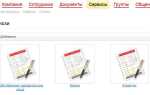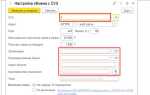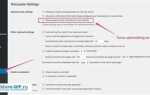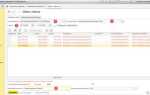Если у вас есть статичная HTML-страница и вы хотите интегрировать её в WordPress-сайт, это можно сделать без использования сторонних плагинов. Основная задача – вручную перенести структуру, стили и контент, адаптировав их под архитектуру WordPress. Это позволяет избежать лишней нагрузки на сайт и сохранить контроль над кодом.
Начните с создания дочерней темы, если вы используете стороннюю тему. В каталоге wp-content/themes создайте папку и добавьте в неё файлы style.css и functions.php. В файле style.css пропишите заголовок темы, чтобы WordPress распознал её. Это обеспечит изоляцию изменений от обновлений основной темы.
Скопируйте HTML-разметку в файл page-template.php, созданный в папке темы. Замените статические пути к ресурсам на динамические, используя функции WordPress, например <?php echo get_template_directory_uri(); ?>. Для подключения шаблона к WordPress добавьте в начало файла строку /* Template Name: Custom HTML Page */. После этого шаблон будет доступен при создании новой страницы в админке.
Стили из оригинального HTML-файла добавьте в style.css или подключите отдельный CSS-файл через функцию wp_enqueue_style() в functions.php. JavaScript-файлы регистрируются аналогично с помощью wp_enqueue_script(). Убедитесь, что пути к файлам корректны, и используйте wp_footer() и wp_head() в шаблоне для правильной загрузки скриптов и стилей.
Этот подход позволяет встроить HTML-страницу в WordPress, сохраняя полную совместимость с системой и минимизируя зависимость от стороннего кода. Всё управление остаётся в ваших руках – от шаблона до логики загрузки ресурсов.
Подготовка структуры HTML под требования WordPress
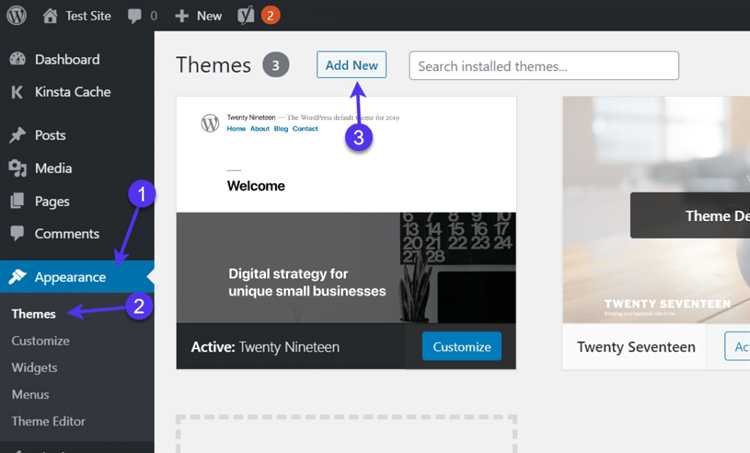
Перед импортом HTML-страницы в WordPress необходимо привести её структуру к совместимой форме. WordPress использует систему шаблонов, основанную на PHP-файлах, поэтому важно, чтобы HTML-код легко интегрировался в структуру темы.
Главное требование – разделение содержимого на логические блоки: header, main, footer. Обязательно замените статические пути к ресурсам (CSS, JS, изображения) на вызовы функций WordPress, таких как get_template_directory_uri().
Все внутренние стили и скрипты должны быть вынесены во внешние файлы. В WordPress их подключают через wp_enqueue_style() и wp_enqueue_script(). В HTML-файле оставьте только чистую разметку без подключений.
Удалите весь <head> и замените его функцией <?php wp_head(); ?>, которая автоматически добавляет все необходимые мета-теги и скрипты. То же касается </body> – перед закрывающим тегом должен стоять <?php wp_footer(); ?>.
Контентную часть разместите внутри контейнера с уникальным id или class, чтобы в будущем можно было легко нацеливаться на неё через редактор тем или кастомные функции.
Пример минимальной структуры:
<?php get_header(); ?> <main id="content"> <section class="intro"> <h1>Заголовок</h1> <p>Описание страницы.</p> </section> </main> <?php get_footer(); ?>
Избегайте использования абсолютных путей и инлайновых стилей. Убедитесь, что все теги корректно вложены и не содержат устаревших атрибутов (например, align, bgcolor).
Если в HTML есть форма, замените её action на <?php echo esc_url( admin_url('admin-post.php') ); ?> и добавьте скрытое поле <input type="hidden" name="action" value="custom_action"> для обработки в WordPress.
Перенос статики: CSS, JS и изображения в директорию темы
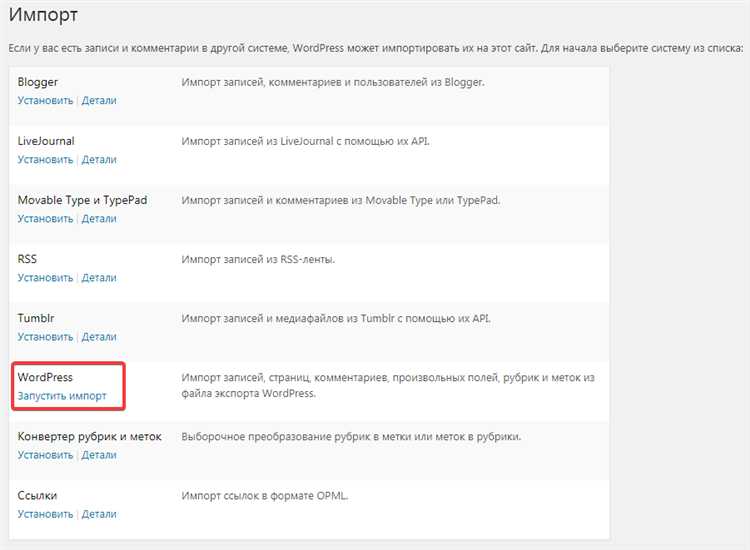
Все статические ресурсы необходимо переместить в соответствующие подпапки внутри директории вашей темы WordPress, обычно находящейся по пути wp-content/themes/имя_темы.
- Создайте папки
/css,/jsи/imagesв директории темы, если они отсутствуют. - Переместите файлы стилей (например,
style.css,main.css) в/css. - Файлы JavaScript (например,
scripts.js,app.js) перенесите в/js. - Все изображения, используемые на сайте, поместите в
/images. Сохраняйте структуру папок, если важно сохранить пути.
После переноса необходимо правильно подключить ресурсы в файле functions.php с помощью функции wp_enqueue_style() и wp_enqueue_script().
function load_custom_assets() {
wp_enqueue_style('custom-style', get_template_directory_uri() . '/css/main.css');
wp_enqueue_script('custom-script', get_template_directory_uri() . '/js/app.js', array(), null, true);
}
add_action('wp_enqueue_scripts', 'load_custom_assets');Пути к изображениям в HTML-коде измените вручную. Используйте функцию get_template_directory_uri() в PHP-шаблонах:
<img src="<?php echo get_template_directory_uri(); ?>/images/example.jpg" alt="Описание">Избегайте абсолютных путей и ссылок на локальный диск. Убедитесь, что все ресурсы корректно загружаются через браузер и не блокируются политиками безопасности.
Создание кастомного шаблона страницы в файлах темы
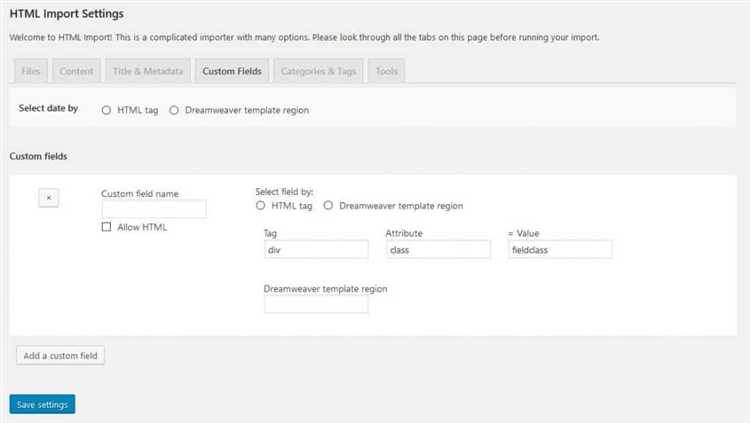
Перейдите в директорию активной темы: wp-content/themes/ваша-тема/. Создайте новый файл, например page-custom.php.
В начале файла укажите шаблонную метку:
<?php
/**
* Template Name: Custom Page
*/
get_header();
?>
Скопируйте HTML-код импортируемой страницы внутрь файла, интегрируя его с функциями WordPress. Все пути к стилям, скриптам и изображениям замените на динамические, используя get_template_directory_uri():
<link rel="stylesheet" href="<?php echo get_template_directory_uri(); ?>/assets/css/style.css">
Чтобы подключить футер, в конце добавьте:
<?php get_footer(); ?>В админке при создании новой страницы выберите созданный шаблон «Custom Page» в выпадающем списке «Шаблон» справа.
Если шаблон не отображается, убедитесь, что файл сохранён с кодировкой UTF-8 без BOM и доступен в активной теме. Также проверьте наличие функции get_header() – без неё WordPress не распознает шаблон корректно.
Не используйте the_content(), если весь контент загружается из HTML. Однако, если хотите, чтобы администратор мог менять текст из редактора, замените статичный блок на <?php the_content(); ?>.
Регистрация нового шаблона в WordPress через комментарий в PHP
Чтобы WordPress распознал кастомный шаблон страницы, достаточно создать PHP-файл в директории вашей темы и добавить в начало файла специальный комментарий. Этот комментарий должен начинаться с /* и содержать директиву Template Name.
Пример корректного комментария:
Файл с таким комментарием, например landing-page.php, должен быть размещён в корне активной темы: wp-content/themes/ваша-тема/. После этого в редакторе страницы в админке WordPress появится возможность выбрать этот шаблон в выпадающем списке «Атрибуты страницы».
Имя шаблона, указанное в Template Name, должно быть уникальным в пределах темы. Не используйте кириллицу в названии файла и избегайте пробелов – применяйте дефисы или нижние подчёркивания.
Файл шаблона должен содержать полноценную HTML-структуру, включая вызовы get_header(), get_footer(), если вы хотите использовать стандартные части темы. Без этих функций шаблон будет работать изолированно, без подключения шапки и подвала сайта.
Назначение созданного шаблона для нужной страницы в админке
После загрузки HTML-файлов и создания шаблона в виде PHP-файла с комментарием /* Template Name: ИмяШаблона */, необходимо связать его с конкретной страницей сайта. Для этого в панели администратора WordPress перейдите в раздел «Страницы» и откройте нужную страницу для редактирования.
В правой боковой панели найдите блок «Атрибуты страницы». В выпадающем списке «Шаблон» отобразятся все доступные шаблоны, включая только что созданный. Выберите его, затем нажмите «Обновить» для сохранения изменений.
Проверка корректности отображения и отладка возможных ошибок
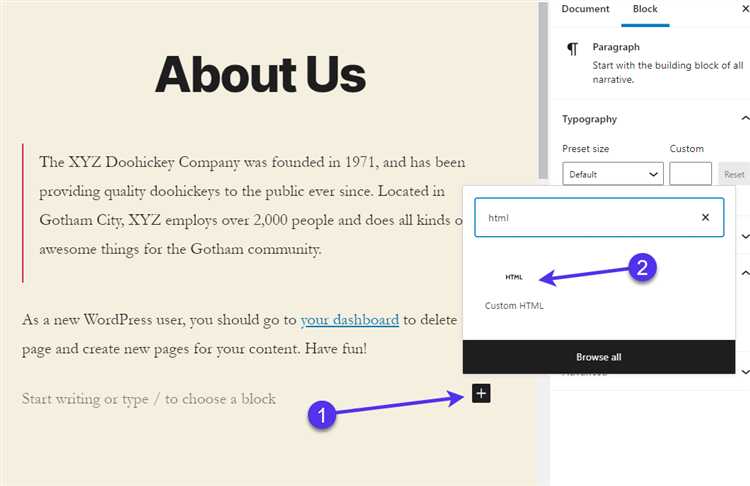
Если в процессе импорта были использованы внешние ссылки на стили и скрипты, важно убедиться, что они доступны для загрузки на сервере. Для этого проверьте консоль браузера на наличие ошибок загрузки ресурсов, таких как изображения или шрифты. Отсутствие внешних ресурсов может привести к поломке дизайна.
Также обратите внимание на структуру HTML-кода. Убедитесь, что теги правильно вложены и не нарушают структуру страницы. Часто в процессе импорта могут появляться лишние или поврежденные теги, что приведет к неправильному отображению контента. Используйте валидаторы HTML, такие как W3C Markup Validation Service, для автоматической проверки на ошибки разметки.
Внимание стоит также уделить корректности работы JavaScript. Если на странице присутствуют скрипты, они могут конфликтовать с теми, которые уже подключены в WordPress. Чтобы отладить ошибки, используйте инструменты для диагностики JavaScript, такие как консоль ошибок в DevTools. Если возникают проблемы с функциональностью, отключите все плагины WordPress и проверьте страницу без них, чтобы выявить возможные конфликты.
Проблемы с производительностью могут проявляться при загрузке страницы, особенно если HTML-страница имеет большой объем данных. Оцените время загрузки страницы через инструменты, такие как Google PageSpeed Insights, и оптимизируйте ресурсы (например, изображения или CSS-файлы), чтобы улучшить скорость загрузки.
Наконец, протестируйте отображение страницы на разных устройствах и в разных браузерах. Это поможет выявить потенциальные проблемы с адаптивностью или совместимостью. Используйте инструменты эмуляции мобильных устройств в браузере для тестирования различных разрешений экрана.
Вопрос-ответ:
Как импортировать HTML-страницу в WordPress без использования плагинов?
Для импорта HTML-страницы в WordPress без плагинов можно воспользоваться несколькими методами. Один из них – это создание новой страницы в WordPress, а затем копирование и вставка кода HTML непосредственно в редактор. Для этого нужно открыть раздел «Страницы» в админке WordPress, выбрать «Добавить новую», затем переключиться в текстовый режим редактора и вставить HTML-код. Это позволит сохранить структуру и стиль оригинальной страницы. Однако важно помнить, что некоторые элементы, такие как JavaScript или внешние стили, могут не работать должным образом, если они не были правильно подключены.
Можно ли импортировать только определённые элементы HTML-страницы в WordPress?
Да, можно импортировать только выбранные элементы HTML-страницы в WordPress. Для этого нужно вручную выделить и скопировать нужные части кода (например, только текст, изображения или таблицы), а затем вставить их в редактор WordPress. Это можно сделать как в визуальном, так и в текстовом редакторе. Важно учитывать, что при этом могут быть потеряны некоторые стилевые или функциональные элементы, если они не были корректно подключены.
Что делать, если на HTML-странице есть внешние скрипты и стили?
Если на HTML-странице есть внешние скрипты и стили, их можно вручную подключить в WordPress. Для этого нужно добавить ссылки на эти файлы в раздел «head» вашего сайта через шаблон WordPress. Это можно сделать, отредактировав файл темы, например, «header.php». Также можно использовать функционал WordPress для подключения внешних скриптов и стилей через функции в файле «functions.php». Но следует помнить, что такой подход требует некоторых знаний в области веб-разработки.
Какие проблемы могут возникнуть при импорте HTML в WordPress вручную?
При импорте HTML-страницы в WordPress вручную могут возникнуть несколько проблем. Например, могут быть потеряны стили или скрипты, если они не были правильно подключены. Также возможно, что структура страницы будет нарушена, если HTML-код содержит специфичные элементы, которые не поддерживаются стандартным редактором WordPress. Кроме того, если HTML-страница использует динамические элементы, такие как формы или скрипты для взаимодействия с сервером, их может быть сложно адаптировать под WordPress без дополнительных настроек. Чтобы избежать этих проблем, важно тщательно проверять код и тестировать страницу на сайте после импорта.